安装Nodejs
本作品采用 知识共享署名 4.0 国际许可协议 进行许可
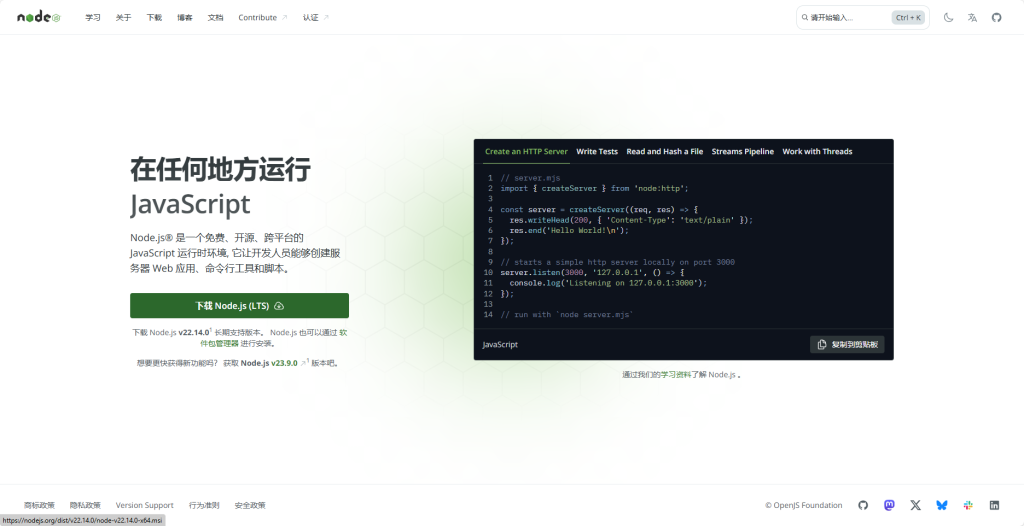
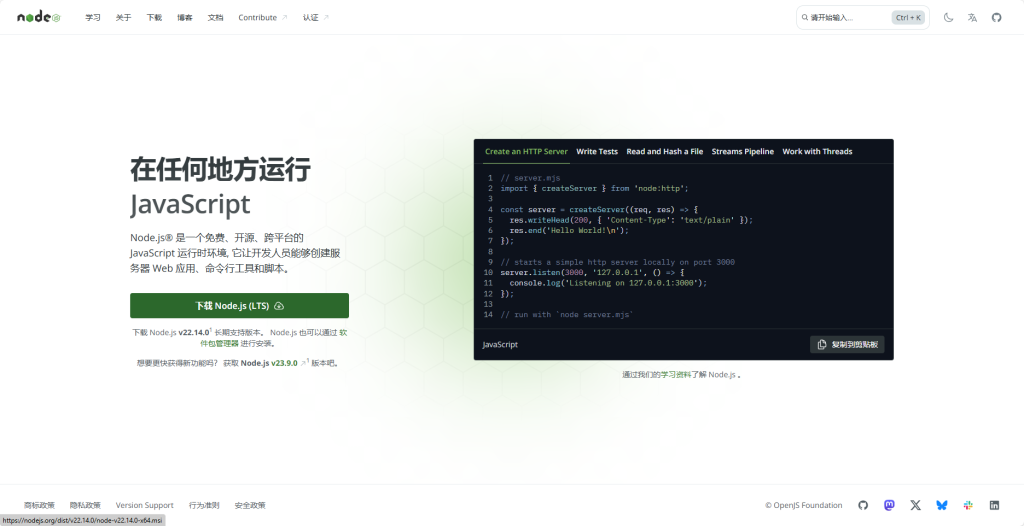
单击按钮【下载Node.js(LTS)】,等下载完成

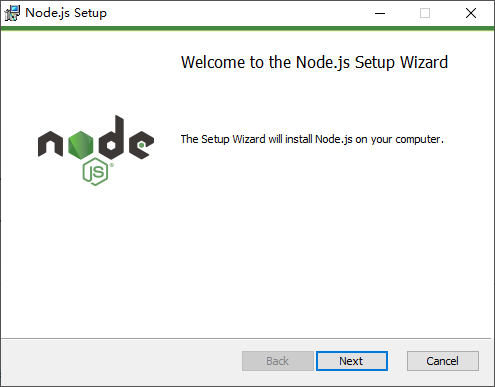
在弹出的对话框中,单击【Next】进入下一步

勾选许可协议,单击【Next】进入下一步。
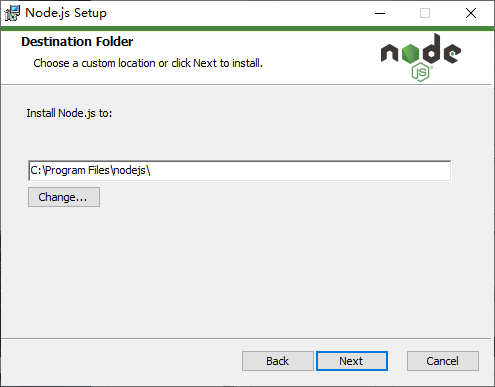
指定软件的安装位置。缺少的安装位置是C:\Program Files\nodejs。
根据自己的实际情况,指定nodejs的安装位置。建议采用默认的C盘中的位置。

进行自定义配置,这里默认即可,单击【Next】进入下一步。
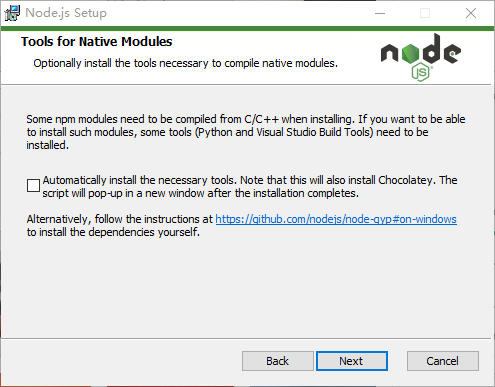
这里是否配置Native Modules,主要是会编译一些C/C++相关的库。我们保持不勾选即可。

准备安装,在Ready to install Node.js中,可以单击【Install】进行安装页面。

等待安装完成。
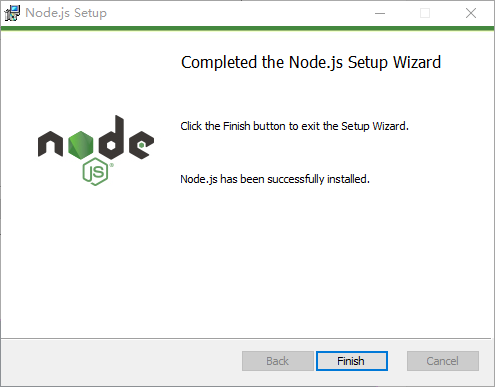
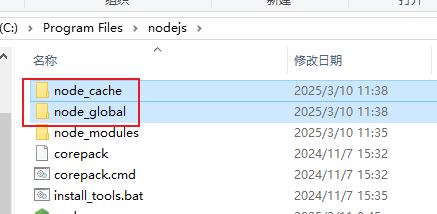
对根目录设置修改权限


修改 PATH 变量中的值,将 C:\Program Files\nodejs 替换为%NODE_HOME%


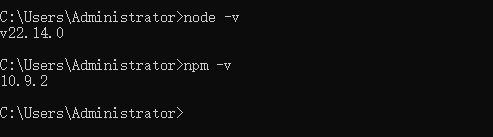
通过命令,获取到当前的版本号,月结,nodejs已经在当前的Window 10 上安装成功。

Hins Ho
糊涂半生,虚度半世,唯愿平淡快乐,度过此生。分享一些关于CAM技术的文章。